华为p10怎么改成英文系统语言设置教程?
要将华为P10系统语言更改为英文,用户需通过设备设置菜单进行调整,以下是详细操作步骤及注意事项,帮助您顺利完成语言切换。
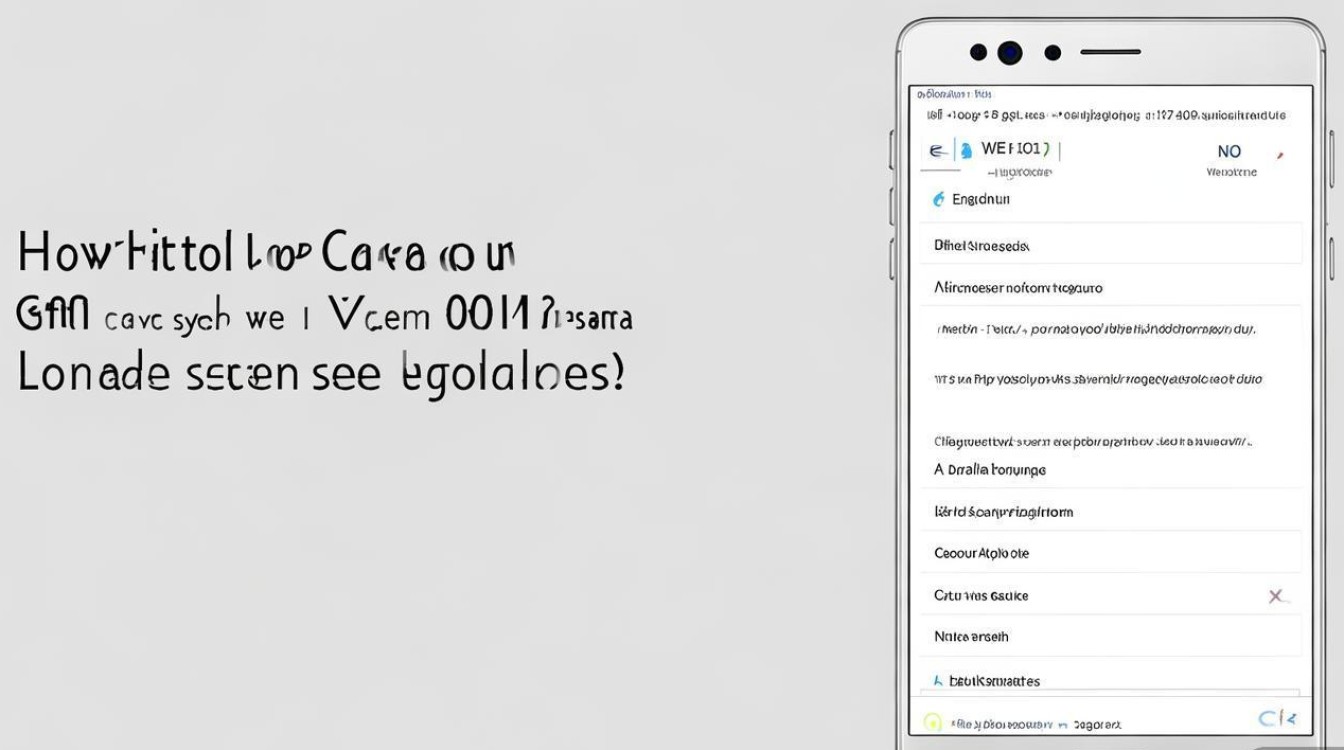
准备工作
在操作前,建议先确认设备状态:
- 电量检查:确保电量高于50%,避免操作中因电量不足关机。
- 数据备份:虽然语言切换不会删除数据,但建议提前备份重要信息至华为云或电脑。
- 系统版本:确认设备为EMUI 5.0及以上版本(华为P10出厂预装此系统或更高版本)。
详细操作步骤
步骤1:进入设置菜单
- 从屏幕上方向下滑拉出通知栏,点击右上角齿轮图标(⚙️)进入“设置”。
- 或在应用列表中找到“设置”应用(齿轮图标),点击进入。
步骤2:找到语言和输入法选项
- 在设置菜单中向下滑动,找到“系统”分类(通常位于底部)。
- 点击“语言和输入法”,部分系统版本可能显示为“语言和地区”。
步骤3:更改系统语言
- 在“语言和输入法”页面,点击“语言”选项(位于顶部)。
- 进入语言列表后,点击“添加语言”或“+”号。
- 在语言列表中找到“English”(英文),点击选择。
- 返回语言列表页面,长按新增的“English”选项,拖动至列表最顶部(系统默认优先使用第一项语言)。
步骤4:重启设备生效
- 完成语言设置后,系统会提示“重启以生效”,点击“立即重启”。
- 重启后,所有界面(包括锁屏、桌面、设置菜单等)将切换为英文。
常见问题与解决方法
| 问题现象 | 可能原因 | 解决方案 |
|---|---|---|
| 语言列表无英文 | 系统版本过低或语言包缺失 | 检查系统更新:设置→系统→软件更新→下载并安装更新 |
| 重启后仍为中文 | 语言顺序未调整正确 | 重返“语言”页面,确保“English”置于首位 |
| 部分应用未切换语言 | 第三方应用独立语言设置 | 进入应用商店下载对应语言包,或在应用内单独设置 |
额外提示
- 输入法切换:更改系统语言后,默认输入法可能同步切换为英文键盘,若需恢复中文输入法,可前往“设置→语言和输入法→虚拟键盘”中添加中文输入法(如华为拼音)。
- 系统更新:部分旧版本EMUI可能在更新后新增语言选项,建议定期检查系统更新。
- 恢复出厂设置:若操作异常导致功能异常,可尝试备份数据后进入“设置→系统→重置→恢复出厂设置”(此操作会清除所有数据,需谨慎操作)。
通过以上步骤,华为P10即可轻松切换为英文界面,操作过程中如遇问题,可访问华为官网支持页面或联系客服获取进一步帮助,保持系统更新至最新版本,可确保语言切换功能及设备整体稳定性。
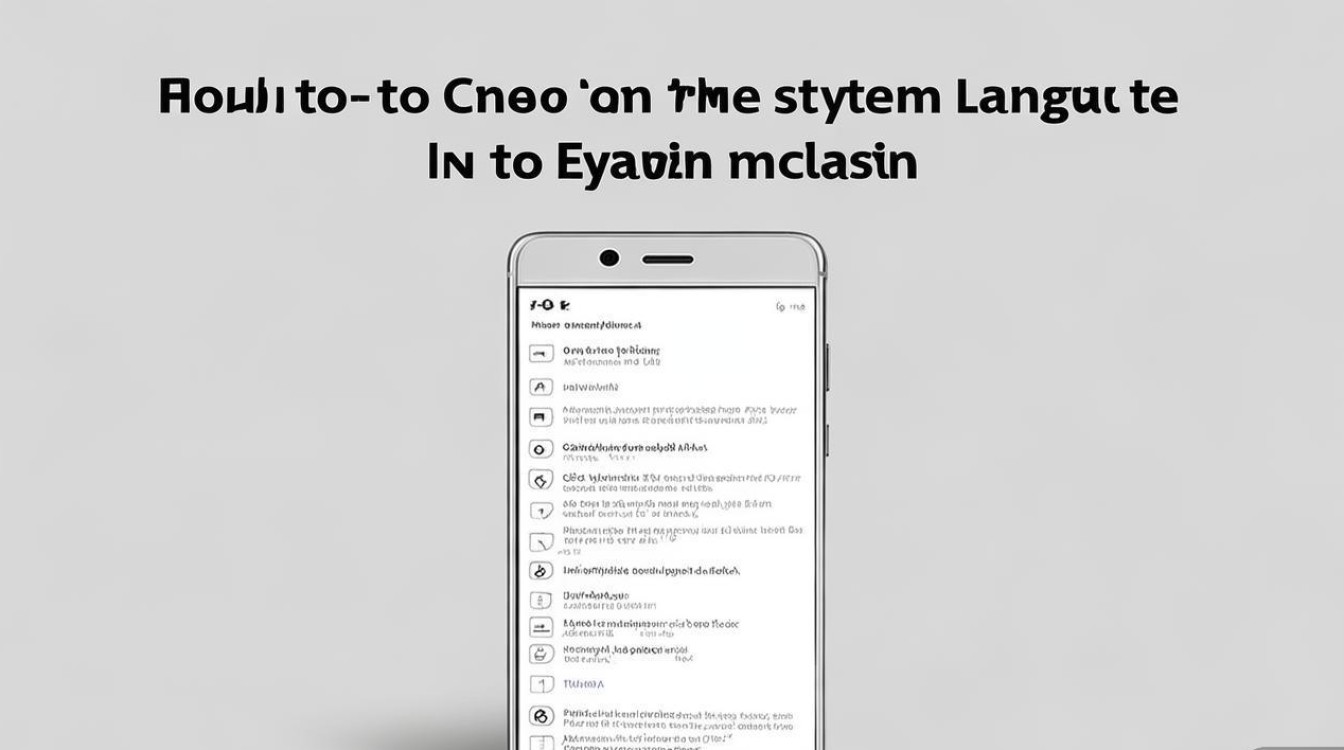
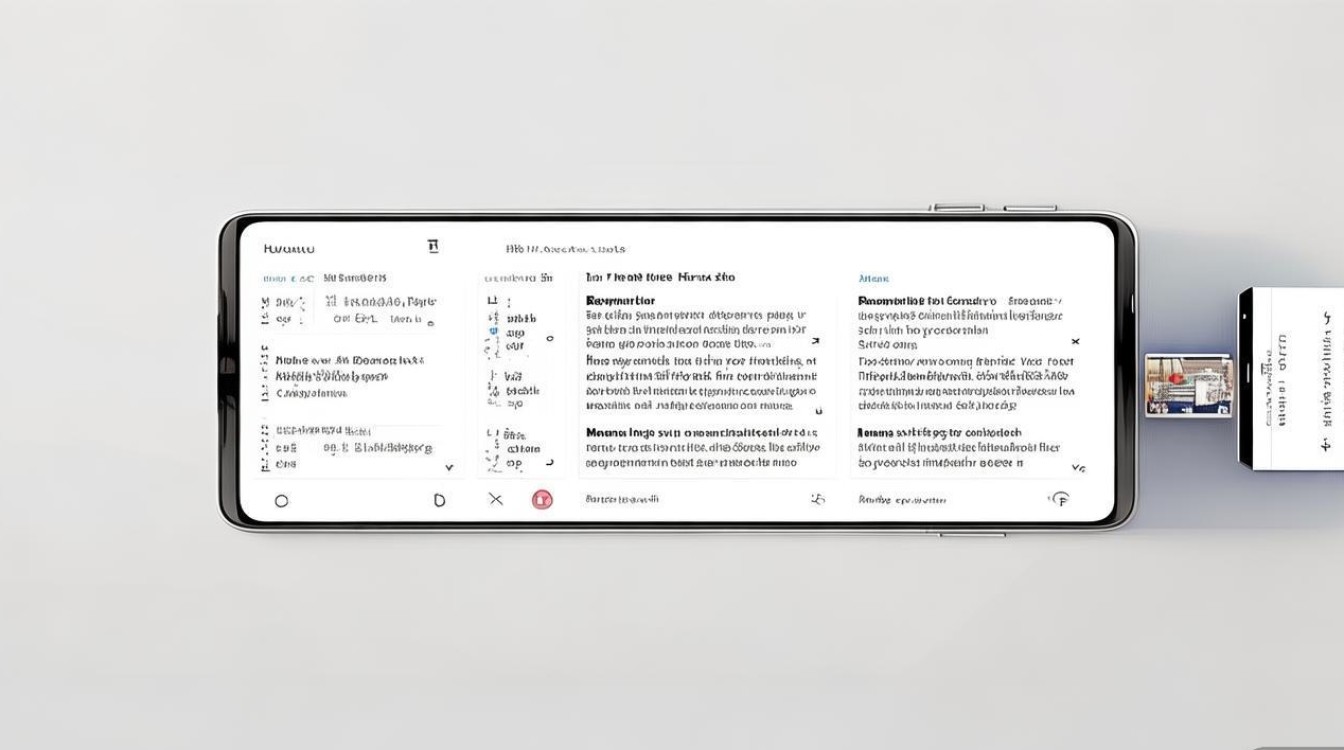
版权声明:本文由环云手机汇 - 聚焦全球新机与行业动态!发布,如需转载请注明出处。


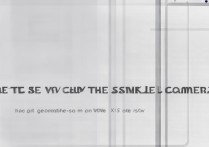
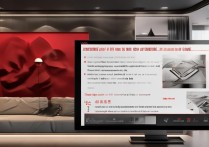
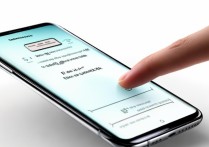
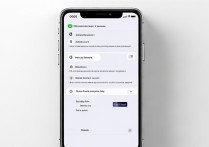






 冀ICP备2021017634号-5
冀ICP备2021017634号-5
 冀公网安备13062802000102号
冀公网安备13062802000102号